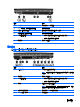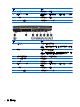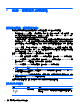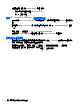HP ProBook Notebook PC User Guide-Windows XP
無線(已中斷)
識別電腦中的 Wireless Assistant 軟體並表示所有無線裝置已關閉。
HP Connection
Manager
開啟 HP Connection Manager,可以讓您建立與 HP 行動寬頻裝置的連
線(僅限特定機型)。
網路狀態(已連線) 表示已安裝一個或多個網路驅動程式,同時一個或多個網路裝置已連接
到網路。
網路狀態(已斷線) 表示已安裝一或多網路驅動程式,但是沒有任何網路裝置連線到網路。
使用無線控制項
您可使用以下功能來控制電腦中的無線裝置:
●
無線通訊按鈕或無線通訊開關(在本指南中稱為無線通訊按鈕)
●
Wireless Assistant 軟體(僅限特定機型)
●
HP Connection Manager 軟體(僅限特定機型)
●
作業系統控制項
使用無線通訊按鈕
電腦有無線通訊按鈕、一或多個無線裝置,以及一或兩個無線通訊指示燈(視機型而定)。電腦上的所
有無線裝置在出廠時都是啟用的,因此開啟電腦時無線通訊指示燈為亮起(白色)。
無線指示燈顯示的是無線裝置的整體電源狀態,而非個別裝置的狀態。如果無線通訊指示燈為白色,表
示則至少有一個無線裝置處於開啟狀態。如果無線通訊指示燈熄滅,表示所有無線裝置均為開啟狀態。
因為無線裝置在出廠時已啟用,所以您可以使用無線按鈕同時開啟或關閉無線裝置。個別無線裝置可透
過 Wireless Assistant 軟體(僅限特定機型)或電腦設定控制。
附註: 如果無線裝置已由「電腦設定 (Computer Setup)」停用,則無線按鈕將不起作用,直到您重新
啟用這些裝置。
使用 Wireless Assistant 軟體(僅限特定機型)
使用 Wireless Assistant 軟體可開啟或關閉無線裝置。如果無線裝置是由電腦設定停用,則必須由電腦
設定重新啟用後,才能使用 Wireless Assistant 開啟或關閉。
附註: 啟用或啟動無線裝置,並不會自動將電腦連線到網路,或連接到啟用 Bluetooth 功能的裝置。
若要檢視無線裝置的狀態,請執行下列步驟之一:
將滑鼠游標移到工作列最右邊,通知區中的無線圖示上方。
– 或 –
按兩下通知區的圖示以開啟 Wireless Assistant。
使用無線裝置(僅限特定機型)
17